La fonction NB SI Excel fait partie des fonctions de comptage les plus attrayantes et les plus simples à mettre en application.
Elle permet entre autres de de cibler une catégorie bien déterminée de données pour les comptabiliser, pour contrôler nos valeurs et repérer les erreurs de saisie, ou bien pour les exploiter dans des calculs encore plus compliqués.
Ce guide vous donnera un aperçu sur l’usage de la fonction NB SI et de ses dérivées en s’appuyant sur des exemples pratiques et détaillés.
Avant de commencer, voici le classeur sur lequel nous allons travailler :
La Fonction NB
Description Et Syntaxe
La fonction NB permet de compter le nombre de valeurs numériques dans une plage de données définie.
La syntaxe de la fonction NB se présente comme suit :
NB(valeur1, [valeur2], ...)
Exemple Pratique
Prenons l’exemple d’un tableau de suivi de commande dans lequel une colonne est dédiée au nombre de commandes.
Si on souhaite appliquer des calculs et des formules sur cette colonne, on a besoin d’être sûrs qu’elle ne contient que des valeurs numériques (car des erreurs de saisie peuvent survenir).
C’est pour cette raison qu’il serait intéressant de recourir à la fonction NB.
Pour l'utiliser :
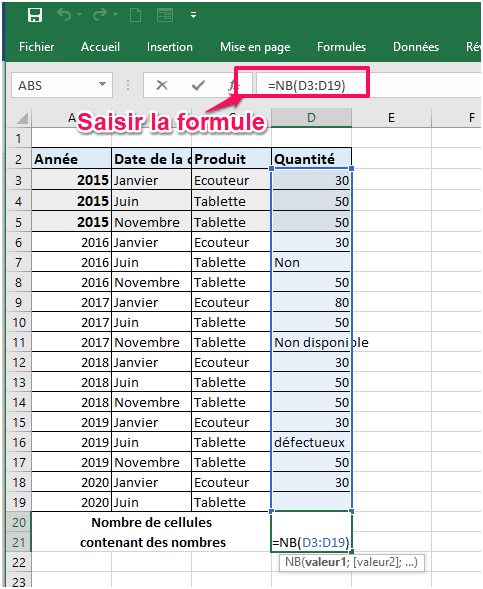
On obtient ainsi le nombre de valeurs numériques contenues dans cette colonne :
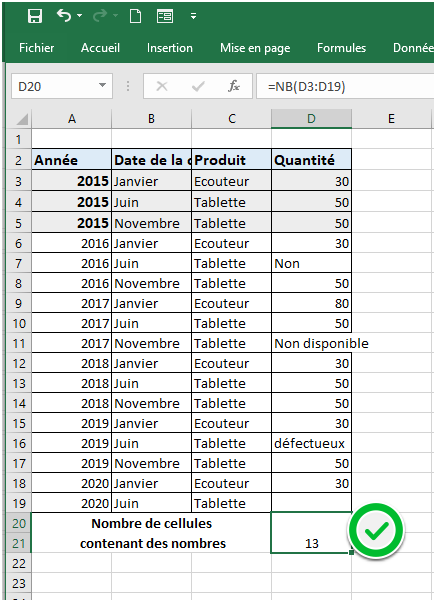
La Fonction NB.SI
Description Et Syntaxe
La fonction NB.SI joue à la fois le rôle de la fonction NB et de la fonction SI.
Il s’agit en effet d'afficher le nombre de cellules dans une plage de données répondant à un critère prédéfini.
La syntaxe de la fonction NB SI Excel se définit comme suit :
NB.SI (plage ; critère)
Pour ce faire on paramètre la formule NB.SI comme suit :Exemple Pratique
Dans l’exemple suivant, Nous voulons afficher le nombre de commandes « En cours de traitement ».
La formule sera : =NB.SI(F3:F19;"En cours de traitement") avec F3:F19 la plage des cellules à vérifier .
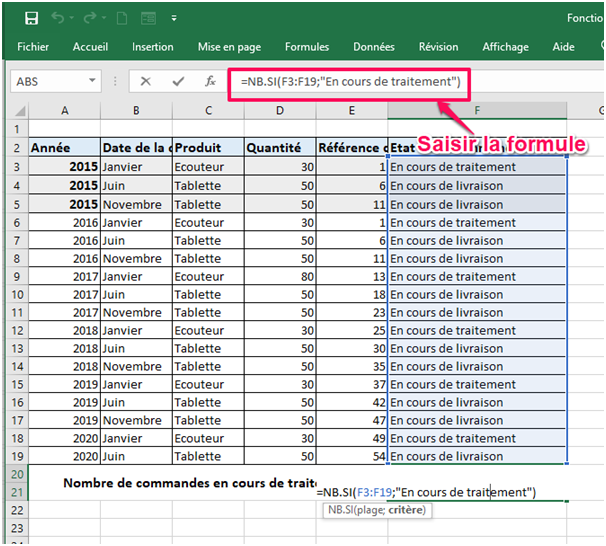
Le nombre de cellules « En cours de traitement » est égal à 6.
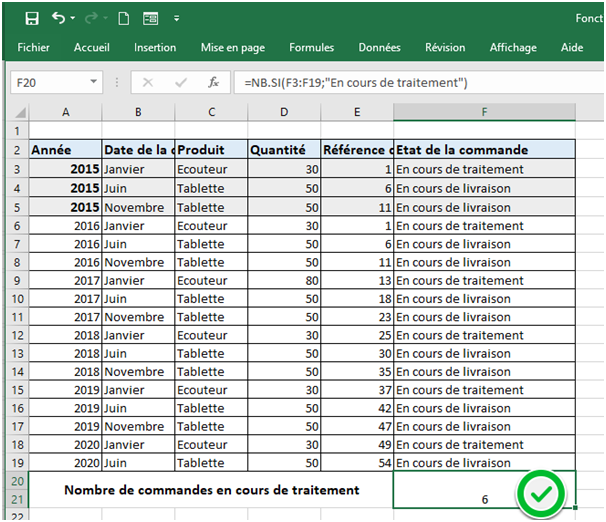
La Fonction NB.VIDE
Description Et Syntaxe
Comme son nom l’indique, la fonction NB.VIDE, permet de calculer le nombre de cellules vides dans une plage prédéfinie.
La fonction NB.VIDE a une syntaxe très simple:
NB. VIDE (plage)
Exemple Pratique
Prenons le même exemple précédent, mais cette fois ci nous allons afficher le nombre des cellules vides sous la colonne « Etat de la commande ».
La formule sera : =NB.VIDE(F3:F19)
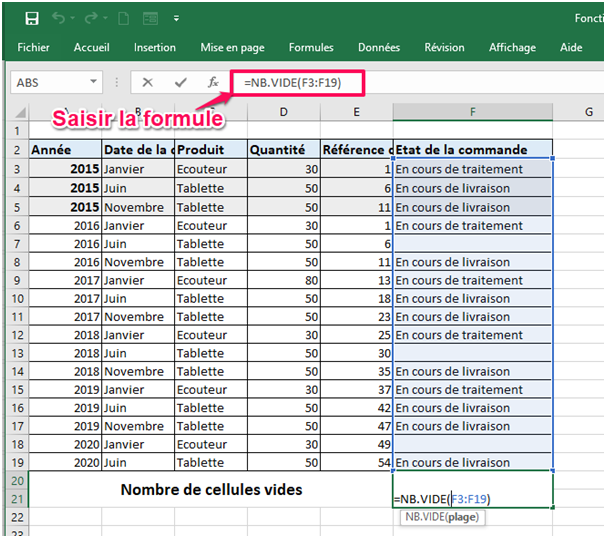
La formule compte 3 cellules vides qu’il serait indispensable de remplir avant de penser à appliquer une autre formule.
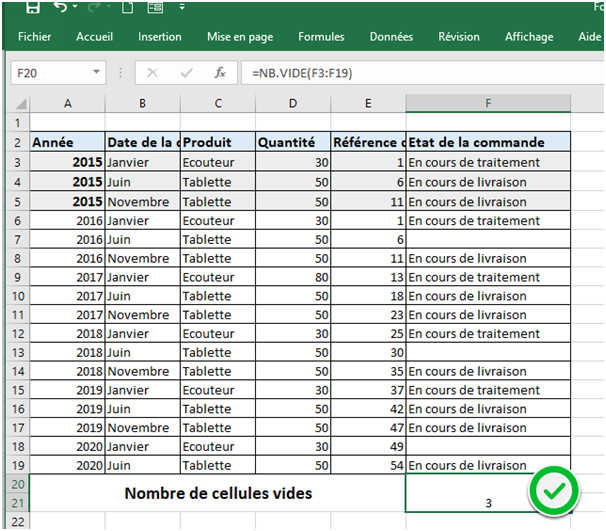
La Fonction NBVAL
Description Et Syntaxe
La fonction NBVAL sert à compter le nombre de cellules non vides dans une plage prédéfinie.
La syntaxe de cette fonction est : NBVAL(valeur1, [valeur2], ...)
Exemple Pratique
Si par exemple, nous souhaitons vérifier le taux de réponse aux enquêtes de satisfaction.
Il serait intéressant de recourir à la fonction NBVAL qui va nous permettre de compter le nombre de cellules non vides (donc le nombres d'enquêtes valides).
La formule sera : =NBVAL(D4:D20) avec D4:D20 étant la colonne concernée .
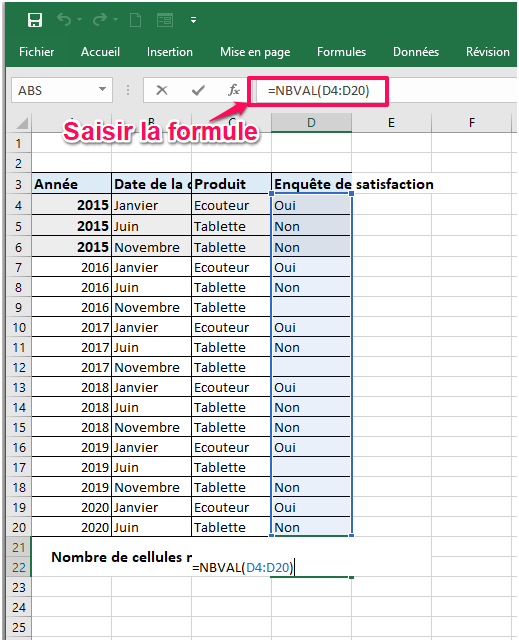
On a pu déterminer ainsi que seules 14 enquêtes ont été réalisées.
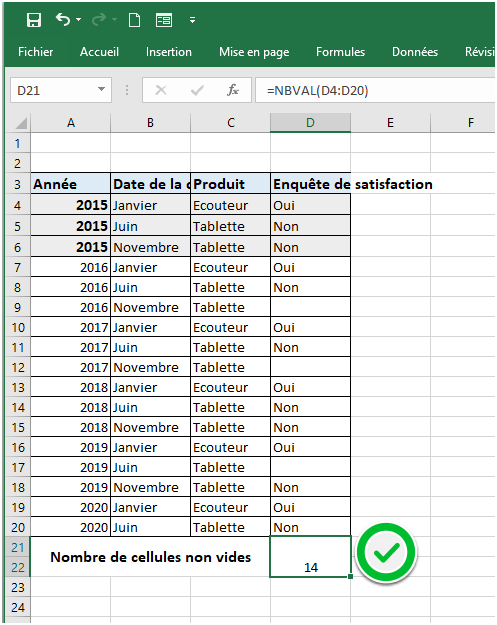
Exemple Pratique Avec NB, NB.SI, NB. VAL et NB. VIDE
Pour cet exemple, nous allons encore nous baser sur le même classeur.
Le but étant d'exploiter les données collectées par les enquêtes de satisfaction afin de mettre en place des statistiques et des plans d'actions.
Mais afin d'exploiter ces données, il faut qu'elles respectent ces règles :
Les données ne seront exploitables seulement si ces règles sont validées.
Pour cela, nous aurons besoin de recourir à plusieurs fonctions :
Pour cela :
La plus grande contrainte dans cette opération est de regrouper toutes ces contraintes dans une seule et unique fonction.
Pour réussir cette manipulation, nous allons utiliser la fonction Si.
Cette fonction aboutira à la mention "Données exploitables", si les données répondent aux règles soumise et à la mention "Données inexploitables" si ce n'est pas le cas.
La fonction sera :
=SI(ET(NB(D3:D19)=0;NB.SI(D3:D19;"Non")=20;NBVAL(D3:D19)>150;NB.VIDE(D3:D19)<50); "Données inexploitables"; "Données exploitables")
Le "Et" en début de la fonction permet de lier toutes les conditions pour que le résultat soit validé si toutes les conditions sont valides.
Si vous voulez plus de détails sur la fonction Si, référez-vous à notre guide:
Maîtrisez La Fonction Si Excel Grâce à Ce Guide 100% Pratique
C’est ainsi que selon les données de notre exemple, il s’avère qu’aucune action ne soit requise puisque les données sont valides.
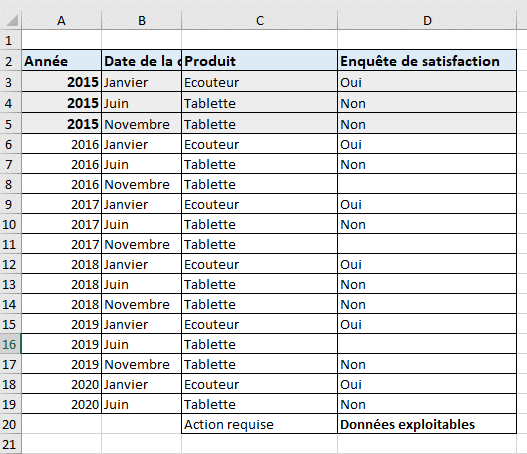
Les Erreurs Liées Et Leurs Solutions
Si la fonction NB SI Excel et ses dérivées nous facilitent tellement les manipulations et les calculs sur Excel, les erreurs liées à ces fonctions peuvent tout de même nous faire perdre beaucoup de temps si on ne sait pas comment les corriger.
Parmi les erreurs les plus récurrentes, vous aurez affaire à :
Résultat incorrect pour non-respect du nombre de caractères autorisé
Pour les fonctions NB.SI et NB.VAL, nous ne sommes pas autorisés à saisir plus de 255 arguments dans la formule.
En cas de dépassement, qui en général concerne une chaine de caractères ayant plus de 255 caractères, le résultat renvoyé ne sera pas correct ce qui faussera nos calculs et nos prévisions.
Pour remédier à ce problème, on peut tout simplement diviser la dite chaine et utiliser une fonction de regroupement.
Soit la fonction CONCATENER qui permet de joindre plusieurs chaînes dans une seule chaîne. L'opérateur "&" permet de remplacer toute la fonction de cette façon:
=NB.SI(A2:A5;"chaîne longue"&"autre chaîne longue")
Aucun Résultat N’Est Renvoyé
En utilisant la fonction NB.SI on peut ne pas obtenir de résultat et ceci peut être dû à une erreur dans la syntaxe de la formule.
Pour corriger cette erreur, il faut penser à vérifier convenablement la syntaxe comme par exemple si l’argument critère est bien mis entre guillemets.
L’Erreur #VALEUR
Ce type d’erreur survient souvent lorsque la formule NB SI Excel est appliquée sur une plage de cellules contenue dans une autre feuille de calcul faisant partie d’un classeur inexistant ou bloqué.
Pour remédier à cette erreur, il suffit tout simplement d’ouvrir le ou les classeurs contenant les plages de données concernées.
Valeurs Inattendues Ou Incorrectes
La fonction NB.SI peut renvoyer des valeurs erronées ou incorrectes si nos données contiennent des caractères incompatibles tel que des espaces inappropriés, des guillemets ou des apostrophes.
Pour régler ces problèmes il faut vérifier ses données à l’avance.
Conclusion
La plupart des fonctionnalités d’Excel ont été spécialement conçues pour des fins et des usages bien déterminés.
La fonction NB Si Excel et ses dérivées restent relativement simples à manipuler et ajoutent une palette de possibilités énorme pour ne pas dire illimité.


![centre-reseau-et-partage000 Le Tableau Croisé Dynamique Excel Enfin Démystifié [Guide Pratique]](https://wikiclic.com/wp-content/uploads/2020/09/Tableau-croise-dynamique-wikiclic.jpg)




